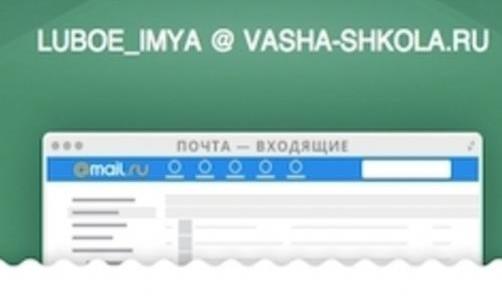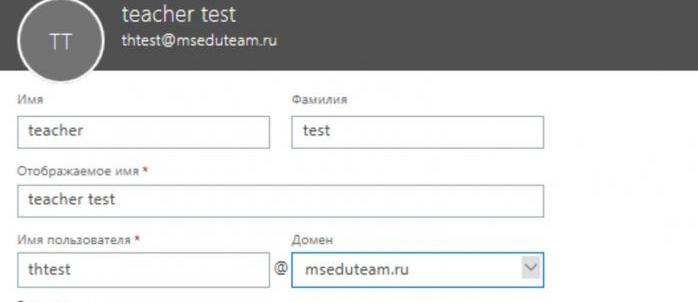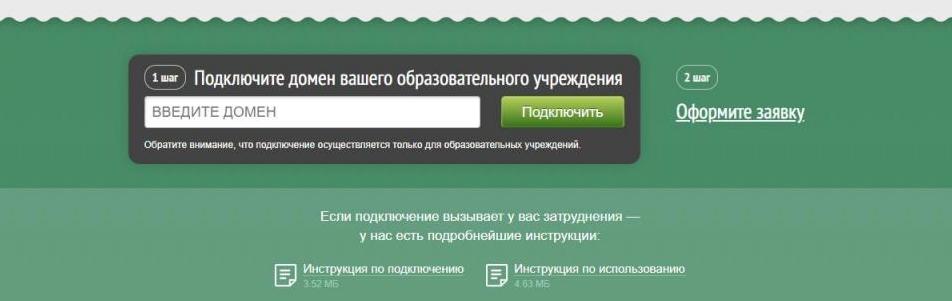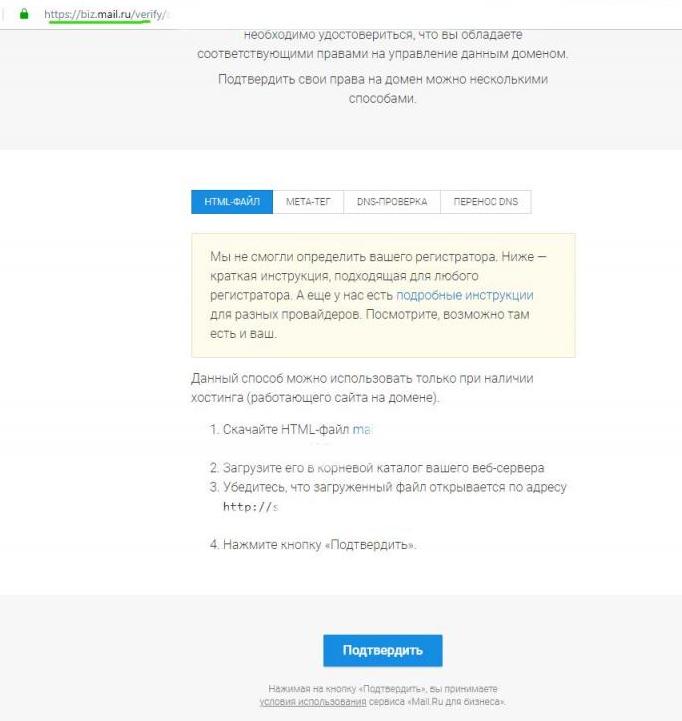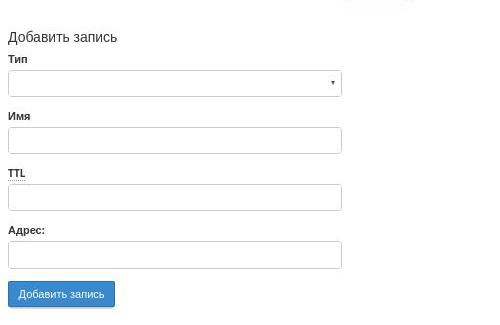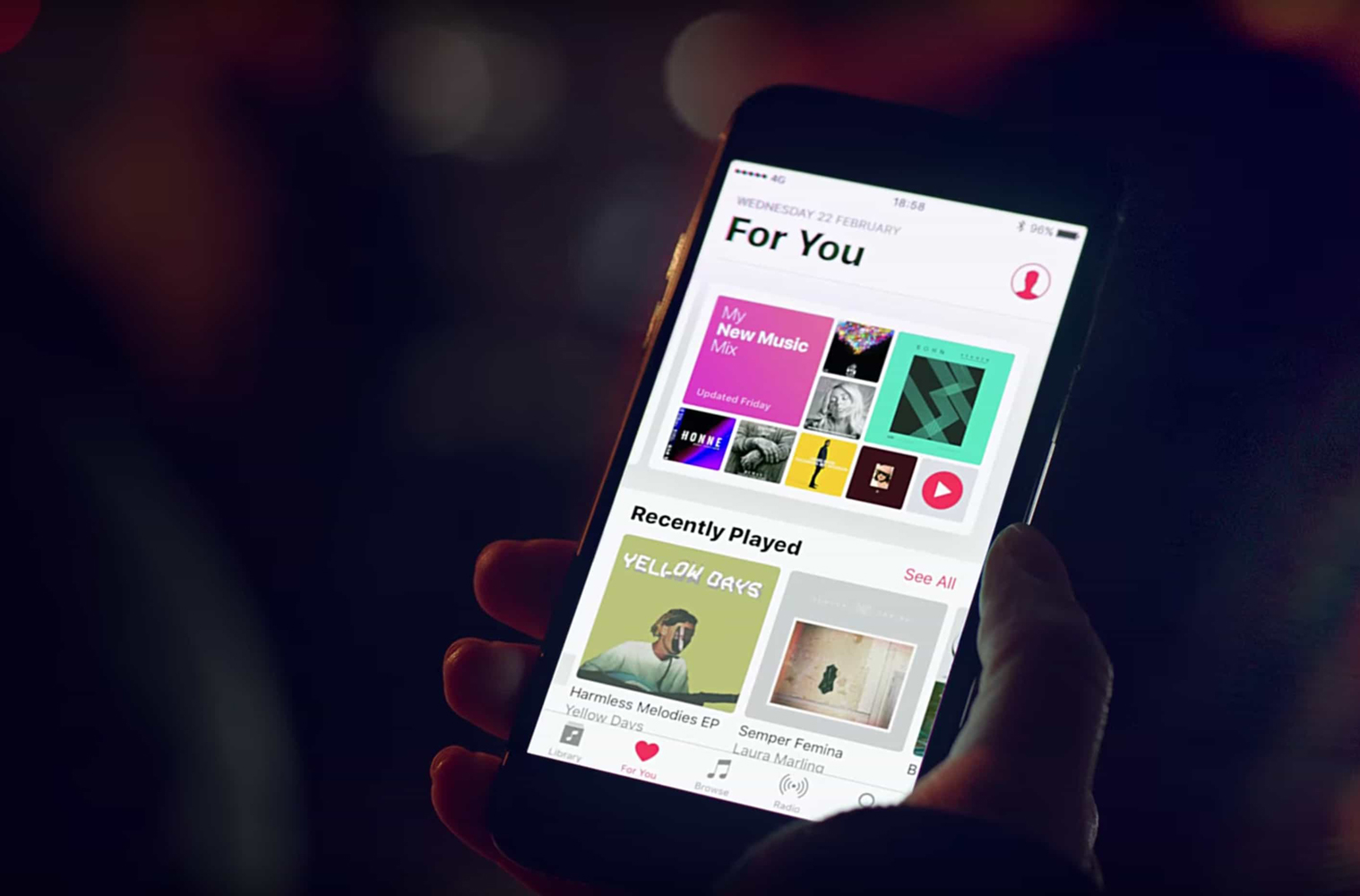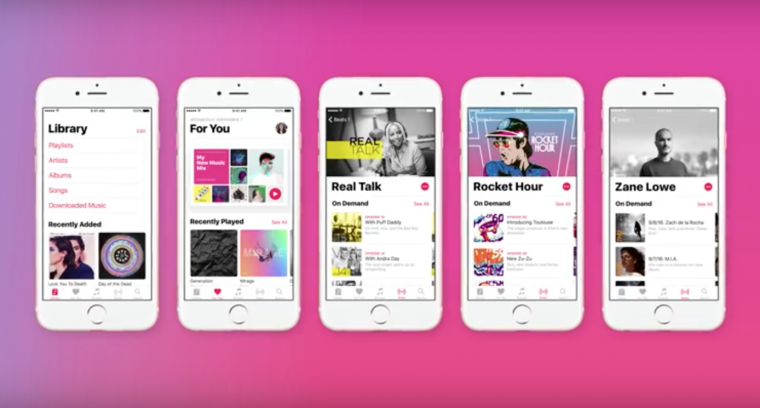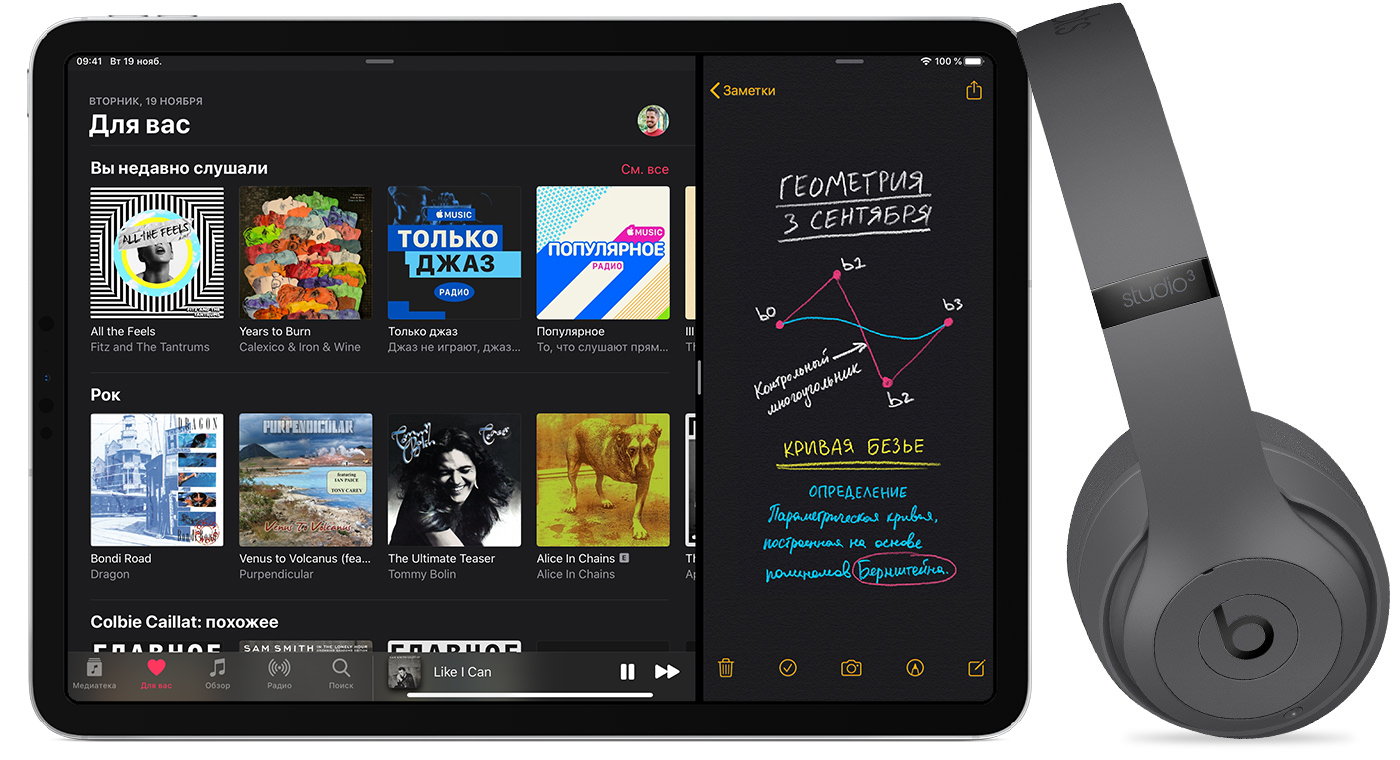Что значит почта с доменом учебного заведения
Емайл с доменом учебного заведения: что значит, описание и особенности
Если вы не знаете, что значит емайл с доменом учебного заведения, в чем его существенные отличия от обычной почты, а также как его получить и начать пользоваться, то эта статья для вас. Не будем углубляться в тему и использовать сложные для понимания термины, разберем только основные принципы функционирования почты с нестандартным доменом. Весь нижепредставленный материал изложен и разъяснен на простом языке, без привлечения специализированной литературы и источников по данной теме.
Стоит подчеркнуть, что данная статья не является практическим руководством по созданию email с доменом учебного заведения и здесь не рассматриваются расширенные настройки почты с доменом учебной организации. Здесь вы можете ознакомиться только с принципом работы почтовых серверов с нестандартными сетевыми адресами (т. е. не такие, как @mail.ru, @yandex.ru, @gmail.com, @outlook.com и многие другие) и способами взаимодействия с ними. Также ответим на вопрос, что такое домен учебного заведения и из каких частей он состоит. Материал статьи по большей мере имеет теоретический, а не практический характер.
Что такое домен?
Любой сайт содержит в себе целую библиотеку из различных медиаресурсов, текстовой информации, служебных файлов и программ (для обеспечения функциональной работы сайта) и баз данных, которые требуют места для хранения на накопителях. Эта информация содержится на серверах дата-центров, пользоваться услугами которых можно как платно, так и бесплатно (не стоит забывать,что при бесплатном использовании доступ к памяти ограничен, клиенту не гарантирована сохранность и защита размещаемой на сайте информации, а также в большинстве случаев отсутствует техническая поддержка).
А вот URL-адреса известных учебных организаций:
Что значит емайл с доменом учебного заведения и чем он отличается от обычного?
Все знают, что такое почтовый ящик, и у вас наверняка он есть (возможно, и не один).
А теперь подробнее. Часть адреса, расположенная слева от @, является именем почтового ящика, который служит логином для входа на почту. В правой части адреса (домене) указывается расположение сервера (или серверов, объединенных в локальную сеть), на котором хранится ваша почта.
Так чем же отличается обычный почтовый ящик от почты от учебного заведения? Во-первых, разница в домене.
Во-вторых, регистрация почтовых ящиков с таким адресом доступна только владельцу почтового сервера. Это значит, что емайл с доменом учебного заведения создает администратор, а вам отправляется ссылка, представляющая собой окно входа на почту с доменом образовательного учреждения. Вы не можете самостоятельно зарегистрироваться на домене учебной организации. Что еще в отличие от обычного дает нестандартный емайл? Конечно же, красивый и легко запоминающийся адрес почтового ящика.
Как создается почтовый ящик с доменом образовательной организации? Можно ли его зарегистрировать самостоятельно?
Если вы владеете доменом, на котором хотите создать почту, то для регистрации на нем почты у вас есть все возможности.
Давайте на время представим себя в роли администраторов. Так как же создать емейл с доменом учебного заведения?
Затем нужно подтвердить ваши права на владение этим доменом. Делается это одним из следующих образов:
С настройкой не должно возникнуть проблем, инструкции написаны на понятном языке.
После того как вы подтвердите домен учебного заведения, нужно будет оформить заявку на создание почты с данным сетевым адресом. Вам будет предложено заполнить анкету, которая будет проверяться модераторами.
Итак, ваша заявка принята, и теперь нужно произвести настройку почты. Во-первых, необходимо создать MX-запись в DNS-редакторе на панели управления доменом. Как это выглядит на cPanel в разделе «Домены»>»Расширенный редактор DNS-зон», показано на фото, размещенном ниже.
Для чего нужна такая настройка? Чтобы на почтовые адреса, которые расположены на серверах домена учебного заведения, можно было отправлять почту, в редакторе DNS-зон нужно создать соответствующую MX-запись DNS-типа, указывающую на серверы, которые принимают почту для данного сетевого адреса, и задающую правила для доступа (маршрутизацию) к ним. Чем меньше число, тем выше приоритет.
Работа с почтовым клиентом
Сначала стоит все же объяснить, что такое почтовый клиент. Это программа, с помощью которой пользователь может получать, отправлять, хранить и писать письма, работать с несколькими учетными записями (почтовыми ящиками). Есть как веб-сервисы (mail.ru), так и приложения (Outlook, Mozilla Thunderbird). Мы рассмотрим работу с почтой на домене учебного заведения с разных позиций.
Войти на почту с нестандартным доменом можно с помощью того же mail.ru. Логином будет являться полное имя ящика, включая домен (например, iivanov@uni-msk.ru). Пароль вы уже настроили (или получили от администратора). В своем почтовом ящике вы можете настроить или поменять личные данные. Вот и все! Ваша почта настроена, пользуйтесь себе в удовольствие.
Вы можете также войти в почтовый ящик через мобильное приложение. Его можно найти на сайте Mail.ru для образования.
Какие инструменты предлагает почта на домене образовательной организации?
А конкретно что вам предлагает почтовый сервис? Mail.ru для образования предоставляет вам следующие инструменты (в mail.ru для обычных пользователей они тоже есть):
Разберем каждое по порядку.
Агент предоставляет нам возможность быстро связаться с пользователем. Выглядит настройка как диалоговое окно, разворачивающееся прямо в интерфейсе почты (без всплывающих окон и редиректа, что очень удобно).
Календарь поможет вам правильно организовать работу, напомнит о важных событиях, облегчит взаимодействие с группой. Этот интерфейс очень легок в настройке и использовании и не должен вызвать у вас затруднений.
Где взять емайл с доменом учебного заведения?
Ответ в самом вопросе. Конечно же, вам нужно обратиться к администратору почты на домене образовательного учреждения для получения почтового ящика. Для этого нужно оставить заявку на сайте учебного заведения. Сейчас многие известные учебные заведения предоставляют студентам возможность без проблем зарегистрировать почту от вуза: нужно скачать форму заявления на получение почтового ящика, распечатать (или, если возможно, заполнить прямо на сайте), заполнить (ввести имя, фамилию, контактную информацию, желаемые логин и пароль для вашей почты), отправить на обработку и ждать подключения.
Какой еще функционал предоставляет почта от учебного заведения?
Крупные компании предлагают студентам всевозможные полезности. Вот лишь некоторые из них:
И это далеко не весь список.
Заключение
Итак, из данной статьи вы узнали, что значит емайл с доменом учебного заведения, что он собой представляет, а также в чем его отличия от обычной почты. В любом случае, пользоваться такой почтой очень удобно, просто и выгодно. Становитесь членом коллектива университета или школы и чувствуйте себя настоящим студентом с почтой от вашего учебного заведения.
Емайл с доменом учебного заведения: что значит, описание и особенности
Что делать в таком случае?
Чтобы получить заслуженную дешёвую подписку, вам потребуется сделать 2 высококачественные фотографии студенческого билета.
Важно: на нем хорошо должны быть видны ваши имя, фамилия и год окончания действия студенческого билета.
Шаг 1. Переходим в раздел Настройки —> iTunes Store и App Store.
Шаг 2. Нажимаем на название вашей учетной записи, жмём Просмотреть Apple ID.
Шаг 3. Во вкладке Подписки выбираем Apple Music.
Шаг 4. Выбираем тарифный план Для учащихся, а затем нажимаем на Подтвердить статус учащегося. Вас перебросит на сайт UNIDAYS.
Шаг 5. Вводим на сайте название вашего учебного заведения и нажимаем Продолжить.
Шаг 6. На следующей странице вас интересует кнопка Служба поддержки UNIDAYS, нажимаем Связаться с поддержкой.
Шаг 7. Теперь нам остаётся создать заявку на подтверждение статуса учащегося. Заполняем форму, указывая адрес обратной связи с вами.
Шаг 8. На ожидание уходит не более 48 часов. Вас попросят подтвердить свой статус, прислав в ответном сообщении фотографию студенческого билета, которую вы делали ранее.
После этого ваш статус учащегося подтвердят, и у вас появится возможность окончательно оформить студенческую подписку.
Enjoy!
P.S. Техническая поддержка общается на русском языке, поэтому заявление можно оформить на русском.
P.P.S. Если вы не студент, то также можете воспользоваться другой инструкцией, представленной на сайте.
Что значит емайл с доменом учебного заведения и чем он отличается от обычного?
Все знают, что такое почтовый ящик, и у вас наверняка он есть (возможно, и не один).
А теперь подробнее. Часть адреса, расположенная слева от @, является именем почтового ящика, который служит логином для входа на почту. В правой части адреса (домене) указывается расположение сервера (или серверов, объединенных в локальную сеть), на котором хранится ваша почта.
Так чем же отличается обычный почтовый ящик от почты от учебного заведения? Во-первых, разница в домене.
Во-вторых, регистрация почтовых ящиков с таким адресом доступна только владельцу почтового сервера. Это значит, что емайл с доменом учебного заведения создает администратор, а вам отправляется ссылка, представляющая собой окно входа на почту с доменом образовательного учреждения. Вы не можете самостоятельно зарегистрироваться на домене учебной организации. Что еще в отличие от обычного дает нестандартный емайл? Конечно же, красивый и легко запоминающийся адрес почтового ящика.
Как создается почтовый ящик с доменом образовательной организации? Можно ли его зарегистрировать самостоятельно?
Если вы владеете доменом, на котором хотите создать почту, то для регистрации на нем почты у вас есть все возможности.
Давайте на время представим себя в роли администраторов. Так как же создать емейл с доменом учебного заведения?
Воспользуемся самым распространенным и удобным в использовании сервисом по регистрации почты на домене образовательной организации — edu.mail.ru.
Первое, что нужно сделать, — это ввести в окошке URL учебной организации.
Затем нужно подтвердить ваши права на владение этим доменом. Делается это одним из следующих образов:
С настройкой не должно возникнуть проблем, инструкции написаны на понятном языке.
После того как вы подтвердите домен учебного заведения, нужно будет оформить заявку на создание почты с данным сетевым адресом. Вам будет предложено заполнить анкету, которая будет проверяться модераторами.
Итак, ваша заявка принята, и теперь нужно произвести настройку почты. Во-первых, необходимо создать MX-запись в DNS-редакторе на панели управления доменом. Как это выглядит на cPanel в разделе «Домены»>»Расширенный редактор DNS-зон», показано на фото, размещенном ниже.
Для чего нужна такая настройка? Чтобы на почтовые адреса, которые расположены на серверах домена учебного заведения, можно было отправлять почту, в редакторе DNS-зон нужно создать соответствующую MX-запись DNS-типа, указывающую на серверы, которые принимают почту для данного сетевого адреса, и задающую правила для доступа (маршрутизацию) к ним. Чем меньше число, тем выше приоритет.
Для настройки записи нужно выбрать тип TXT. Ваша MX-запись будет выглядеть как emx.mail.ru (т. к. вы используете сервисы mail.ru, только сервера емайл будут принимать почту для домена учебного заведения), поставьте приоритет 10, поддомен — @. Убедительная просьба не менять параметр TTL (а если поменяли, попробуйте поставить значение 128). TTL (а если по-русски — «время жизни») указывает на предельное число узлов, которое может пройти пакет в Сети.
Следующий шаг — регистрация пользователей (учащихся в нашем случае). Для этого необходимо авторизоваться на mail.ru и войти в учетную запись администратора почты. На сайте biz.mail.ru выберите настройку домена учебной организации и добавьте пользователей на почтовый сервер. Здесь также можно удалять почтовые ящики и объединять их в группы (например, группа лекторов, студенты 1 курса, учащиеся одного факультета и т. д.).
Какой еще функционал предоставляет почта от учебного заведения?
Крупные компании предлагают студентам всевозможные полезности. Вот лишь некоторые из них:
И это далеко не весь список.
Что такое домен?
Любой сайт содержит в себе целую библиотеку из различных медиаресурсов, текстовой информации, служебных файлов и программ (для обеспечения функциональной работы сайта) и баз данных, которые требуют места для хранения на накопителях. Эта информация содержится на серверах дата-центров, пользоваться услугами которых можно как платно, так и бесплатно (не стоит забывать,что при бесплатном использовании доступ к памяти ограничен, клиенту не гарантирована сохранность и защита размещаемой на сайте информации, а также в большинстве случаев отсутствует техническая поддержка).
Так вот, домен — это адрес сайта, необходимый для получения доступа к его ресурсам, хранящимся, как выше упоминалось, на серверах дата-центров, в Глобальной сети в символьном представлении. Доменное имя — это URL источника информации в Сети, представленный в понятном для человека виде. Домен состоит из нескольких частей:
А вот URL-адреса известных учебных организаций:
Работа с почтовым клиентом
Сначала стоит все же объяснить, что такое почтовый клиент. Это программа, с помощью которой пользователь может получать, отправлять, хранить и писать письма, работать с несколькими учетными записями (почтовыми ящиками). Есть как веб-сервисы (mail.ru), так и приложения (Outlook, Mozilla Thunderbird). Мы рассмотрим работу с почтой на домене учебного заведения с разных позиций.
Войти на почту с нестандартным доменом можно с помощью того же mail.ru. Логином будет являться полное имя ящика, включая домен (например, iivanov@uni-msk.ru). Пароль вы уже настроили (или получили от администратора). В своем почтовом ящике вы можете настроить или поменять личные данные. Вот и все! Ваша почта настроена, пользуйтесь себе в удовольствие.
А теперь зайдем с приложения. В первую очередь вам предстоит настроить почтовый клиент. Для этого в окне регистрации учетной записи делаем следующие изменения (если ваша почта работает через POP3, то сервер входящей почты — pop.mail.ru, порт — 995 (он с шифрованием))
Вы можете также войти в почтовый ящик через мобильное приложение. Его можно найти на сайте Mail.ru для образования.
Где взять емайл с доменом учебного заведения?
Ответ в самом вопросе. Конечно же, вам нужно обратиться к администратору почты на домене образовательного учреждения для получения почтового ящика. Для этого нужно оставить заявку на сайте учебного заведения. Сейчас многие известные учебные заведения предоставляют студентам возможность без проблем зарегистрировать почту от вуза: нужно скачать форму заявления на получение почтового ящика, распечатать (или, если возможно, заполнить прямо на сайте), заполнить (ввести имя, фамилию, контактную информацию, желаемые логин и пароль для вашей почты), отправить на обработку и ждать подключения.
Какие инструменты предлагает почта на домене образовательной организации?
А конкретно что вам предлагает почтовый сервис? Mail.ru для образования предоставляет вам следующие инструменты (в mail.ru для обычных пользователей они тоже есть):
Разберем каждое по порядку.
Агент предоставляет нам возможность быстро связаться с пользователем. Выглядит настройка как диалоговое окно, разворачивающееся прямо в интерфейсе почты (без всплывающих окон и редиректа, что очень удобно).
Облако Teambox позволяет пользователям загружать файлы (документы, изображения, музыку, видео и многое другое) и обращаться к ним в любом месте и с любого устройства. Также можно настроить общий доступ к папкам (например, общий для всего класса pdf-документ с формулами по физике), задать ограничение по объему хранилища для аккаунтов. По умолчанию размер облака — 5 Гб.
Календарь поможет вам правильно организовать работу, напомнит о важных событиях, облегчит взаимодействие с группой. Этот интерфейс очень легок в настройке и использовании и не должен вызвать у вас затруднений.
Как слушать Apple Music за 75 рублей, если нет почты университета
Год назад Apple ввела возможность оплаты Apple Music за 75 рублей в месяц. Для этого необходимо всего-лишь оформить студенческую подписку.
Правда, на этапе подтверждения у многих пользователей возникают проблемы. У них нет почтового адреса на домене университета и получить его никак нельзя.
Что делать в таком случае?
Чтобы получить заслуженную дешёвую подписку, вам потребуется сделать 2 высококачественные фотографии студенческого билета.
Важно: на нем хорошо должны быть видны ваши имя, фамилия и год окончания действия студенческого билета.
Шаг 1. Переходим в раздел Настройки —> iTunes Store и App Store.
Шаг 2. Нажимаем на название вашей учетной записи, жмём Просмотреть Apple ID.
Шаг 3. Во вкладке Подписки выбираем Apple Music.
Шаг 4. Выбираем тарифный план Для учащихся, а затем нажимаем на Подтвердить статус учащегося. Вас перебросит на сайт UNIDAYS.
Шаг 5. Вводим на сайте название вашего учебного заведения и нажимаем Продолжить.
Шаг 6. На следующей странице вас интересует кнопка Служба поддержки UNIDAYS, нажимаем Связаться с поддержкой.
Шаг 7. Теперь нам остаётся создать заявку на подтверждение статуса учащегося. Заполняем форму, указывая адрес обратной связи с вами.
Шаг 8. На ожидание уходит не более 48 часов. Вас попросят подтвердить свой статус, прислав в ответном сообщении фотографию студенческого билета, которую вы делали ранее.
После этого ваш статус учащегося подтвердят, и у вас появится возможность окончательно оформить студенческую подписку.
Что такое email с доменом учебного заведения
Год назад Apple ввела возможность оплаты Apple Music за 75 рублей в месяц. Для этого необходимо всего-лишь оформить студенческую подписку.
Правда, на этапе подтверждения у многих пользователей возникают проблемы. У них нет почтового адреса на домене университета и получить его никак нельзя.
Что делать в таком случае?
Чтобы получить заслуженную дешёвую подписку, вам потребуется сделать 2 высококачественные фотографии студенческого билета.
Важно: на нем хорошо должны быть видны ваши имя, фамилия и год окончания действия студенческого билета.
Шаг 1. Переходим в раздел Настройки —> iTunes Store и App Store.
Шаг 2. Нажимаем на название вашей учетной записи, жмём Просмотреть Apple ID.
Шаг 3. Во вкладке Подписки выбираем Apple Music.
Шаг 4. Выбираем тарифный план Для учащихся, а затем нажимаем на Подтвердить статус учащегося. Вас перебросит на сайт UNIDAYS.
Шаг 5. Вводим на сайте название вашего учебного заведения и нажимаем Продолжить.
Шаг 6. На следующей странице вас интересует кнопка Служба поддержки UNIDAYS, нажимаем Связаться с поддержкой.
Шаг 7. Теперь нам остаётся создать заявку на подтверждение статуса учащегося. Заполняем форму, указывая адрес обратной связи с вами.
Шаг 8. На ожидание уходит не более 48 часов. Вас попросят подтвердить свой статус, прислав в ответном сообщении фотографию студенческого билета, которую вы делали ранее.
После этого ваш статус учащегося подтвердят, и у вас появится возможность окончательно оформить студенческую подписку.
Enjoy!
P.S. Техническая поддержка общается на русском языке, поэтому заявление можно оформить на русском.
P.P.S. Если вы не студент, то также можете воспользоваться другой инструкцией, представленной на сайте.


Хотел оформить подписку на Apple Music по учебному тарифу для студентов, но увидел, что нужна какая-то особая почта. Где ее взять?
Автор публикации
writer
Похожее:
Существуют возможности, о которых мало кто знает. Email с доменом учебного заведения – это одна из плюшек, которая поможет вам получить халяву во время онлайн-покупок!
В чем особенность академического адреса электронной почты?
Смотрите, есть обычный имейл, которым пользуются многие, например, такой:
Почему такая электронная почта считается обыкновенной?
Все из-за приставки “@gmail.com”. Это популярный сервис, через который каждый может зарегистрировать себе почтовый ящик.
А вот e-mail от учебного заведения с соответствующим доменом не раздают кому попало, а только преподавателям и студентам.
Как может выглядеть академическая виртуальная почта?
Вид она имеет примерно такой же, но вместо домена “@gmail.com” там будет, например, “@msu.ru”, что соответствует МГУ.
Также вместо произвольного имени перед “собачкой” обычно используют либо номер студенческого, либо ФИО, либо данные о группе, специальности и т. д. В общем, никнейм учебной почты всегда должен быть информативным, иначе пришлось бы создавать отдельную базу данных и вписывать в нее расшифровку ников учащихся.
Где можно использовать особый учебный имейл?
Везде, где дают скидку студентам. Самый яркий пример – это Apple Music, в котором можно оформить ежемесячную подписку примерно с 50-процентной скидкой. Но это далеко не все! Уверен, что многие сервисы предоставляют подобные предложения.
Если вы знаете о таковых, пишите в комментариях ниже. Интересно будет почитать.
Студенты университетов и колледжей могут пользоваться Apple Music по льготному ежемесячному тарифу (не более 48 месяцев). Студенческая подписка на Apple Music позволяет бесплатно смотреть Apple Originals через Apple TV+ ограниченное время.
Сведения о студенческой подписке на Apple Music
При оформлении студенческой подписки на Apple Music служба UNiDAYS проводит проверку по факту обучения в университете или колледже. После того как служба UNiDAYS убедится, что вы являетесь студентом, вы сможете оформить студенческую подписку на Apple Music. Узнайте больше о службе Apple Music и ценах на подписку.
Студенческая подписка на Apple Music доступна не во всех странах и регионах. Узнайте больше о доступности Apple Music.
Вот что вам нужно
Оформление студенческой подписки
Уже есть подписка на Apple Music? Узнайте, как изменить подписку на студенческую. Если вы не использовали Apple Music раньше, выполните приведенные ниже действия.
Откройте программу «Музыка»
На устройстве iPhone, iPad, iPod touch, компьютере Mac или устройстве Android: откройте программу «Музыка». На компьютере с ОС Windows: откройте программу iTunes для Windows. Затем нажмите «Для Вас».
Воспользуйтесь ознакомительной подпиской, затем выберите «Студент»
Нажмите предложение ознакомительной подписки (одна ознакомительная подписка на пользователя или семью), выберите «Студент», а затем нажмите «Подтвердить статус учащегося».
Подтвердите, что являетесь учащимся
Откроется окно браузера с веб-сайтом службы UNiDAYS. Чтобы подтвердить регистрацию, следуйте указаниям на экране. После того как служба UNiDAYS убедится, что вы являетесь студентом, вы будете перенаправлены обратно в программу «Музыка» или iTunes для Windows.
Выполните вход с помощью идентификатора Apple ID
Выполните вход с помощью идентификатора Apple ID и пароля, которые используются для совершения покупок. Если у вас нет идентификатора Apple ID, нажмите «Создать Apple ID» и следуйте инструкциям на экране.
Если вы не уверены, что у вас есть Apple ID, воспользуйтесь этой статьей.
Запрос проверочного кода означает, что ваш идентификатор Apple ID защищен двухфакторной аутентификацией. Дополнительные сведения о двухфакторной аутентификации и о том, что делать, если выполнить вход не удается, см. в этой статье.
Подтвердите платежную информацию
Если появится запрос, подтвердите платежную информацию и добавьте действительный способ оплаты. Затем нажмите «Подписаться».
Если появится запрос, примите общие положения и условия.
Подтвердите статус учащегося
В конце каждого года пользования студенческой подпиской на Apple Music в программе «Музыка» или iTunes для Windows будет появляться сообщение с просьбой подтвердить статус учащегося. Статус учащегося также можно в любой момент подтвердить на устройстве iPhone, iPad или iPod touch.
В программе «Музыка» или iTunes для Windows
Если появилось сообщение с просьбой подтвердить статус учащегося, выполните следующие действия.
В программе «Настройки» на устройстве iPhone, iPad или iPod touch
Вы больше не студент?
Если вы больше не студент или 48 месяцев пользования студенческой подпиской на Apple Music истекли, ваша подписка автоматически становится индивидуальной, а бесплатный доступ к Apple TV+ отменяется. Если после запуска Apple Music вам будет предложено подтвердить свой статус, но вы больше не студент или 48 месяцев пользования студенческой подпиской истекли, нажмите «Я больше не студент». После этого подтверждение запрашиваться не будет.
Если вы не подтвердите свой статус в течение периода проверки и 48 месяцев еще не истекли, вы снова будете зарегистрированы как студент.
Получите помощь по работе с учетной записью UNiDAYS
Если вам необходима помощь с учетной записью UNiDAYS, обратитесь в службу поддержки UNiDAYS.
Начните просмотр Apple TV+
Если у вас есть студенческая подписка на Apple Music, вы можете бесплатно смотреть Apple TV+ ограниченное время. Откройте программу Apple TV и начните просмотр Apple Originals. Вы не можете поделиться бесплатным доступом к Apple TV+ с помощью функции «Семейный доступ».
Сервис Apple TV+ доступен не во всех странах и регионах. Возможно, в вашей стране или регионе поддерживается Apple Music, но не Apple TV+. Узнайте, что доступно в вашей стране или регионе.
Дополнительная информация
Информация о продуктах, произведенных не компанией Apple, или о независимых веб-сайтах, неподконтрольных и не тестируемых компанией Apple, не носит рекомендательного характера и не рекламируются компанией. Компания Apple не несет никакой ответственности за выбор, функциональность и использование веб-сайтов или продукции сторонних производителей. Компания Apple также не несет ответственности за точность или достоверность данных, размещенных на веб-сайтах сторонних производителей. Помните, что использование любых сведений или продуктов, размещенных в Интернете, сопровождается риском. За дополнительной информацией обращайтесь к поставщику. Другие названия компаний или продуктов могут быть товарными знаками соответствующих владельцев.